Popravak: Windows 11 kod pogreške 0xc000012f
U ovom ćemo članku pokušati riješiti problem "Kod pogreške 0xc000012f" s kojim se korisnici Windowsa 11 susreću dok pokreću Microsoftove softverske aplikacije.

Korisnici sustava Windows 11 nailaze na problem "Kôd pogreške 0xc000012f" dok pokreću bilo koju aplikaciju, što im ograničava pristup aplikaciji. Ako ste suočeni s takvim problemom i ne znate što učiniti, do rješenja problema možete doći slijedeći prijedloge koje ćemo ostaviti u nastavku.
Zašto se pojavljuje Windows 11 kod pogreške 0xc000012f?
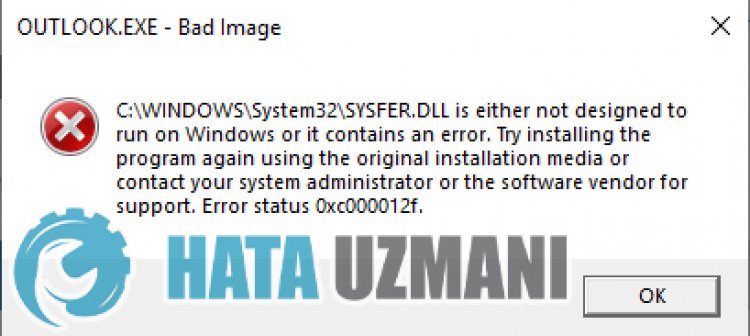 /p>
/p>
Korisnici sustava Windows 11 nailaze na problem "Kôd pogreške 0xc000012f" dok pokreću bilo koju aplikaciju. Jedan od mogućih razloga za pojavu ove pogreške je kada neke Windows datoteke nedostaju ili su oštećene. Zbog toga ćemo pokušati riješiti problem dajući vam informacije o tome kako popraviti ovu grešku.
Kako popraviti šifru pogreške sustava Windows 11 0xc000012f
Da biste ispravili ovu pogrešku, možete pronaći rješenje problema slijedeći donje prijedloge.
1-) Provjerite okvire
Okviri koji nisu na vašem računalu mogu uzrokovati razne pogreške u igri. Stoga vaše računalo mora imati aplikacije DirectX, .NET Framework, VCRedist.
- Kliknite za preuzimanje trenutnog .NET Frameworka.
- Kliknite za preuzimanje trenutnog VCRedista. (x64)
- Kliknite za preuzimanje ažuriranog VCRedista. (x86)
- Kliknite za preuzimanje trenutnog DirectX-a.
Nakon izvođenja ažuriranja, možete ponovno pokrenuti računalo i provjeriti nastavljali se problem javljati.
2-) Koristite aplikaciju Windows Update Assistant
Program Windows Update Assistant, koji je razvio Windows, može pomoći u rješavanju bilo kojeg problema na koji naiđemo. U tu svrhu preuzmite aplikaciju Windows Update Assistant pristupom poveznici koju ćemo ostaviti ispod i provjerite imali ažuriranja.
Kliknite za preuzimanje Windows pomoćnika za ažuriranje
- Nakon izvođenja preuzimanja kliknite gumb "Ažuriraj sada" i pričekajte proces ažuriranja. Vaš proces može trajati dugo. U tu svrhu nemojte gasiti ili ponovno pokretati svoje računalo dok ažuriranje ne završi.
3-) Ispravite Windows pogreške
Datoteke u sustavu Windows su oštećene ili oštećene, što može dovesti do raznih grešaka. Za to ćemo s vama podijeliti dva bloka koda i pokušati skenirati i popraviti oštećene ili neispravne datoteke.
Skenirajte SFC
Oštećene ili oštećene datoteke koje se pojavljuju u Windows datotekama mogu uzrokovati mnoge kodove pogrešaka. Za to ćemo vam reći nekoliko načina za rješavanje problema.
- Upišite "cmd" na početnom zaslonu pretraživanja i pokrenite ga kao administrator.
- Upišite "sfc /scannow" u naredbeni redak koji se otvori i pritisnite enter.
Nakon ovog procesa, neispravne ili oštećene datoteke će se skenirati i ispraviti. Nemojte gasiti ili ponovno pokretati računalo dok proces ne završi. Nakon ovog procesa, izvršimo još jedan prijedlog.
Skenirajte DISM
- Upišite "cmd" na početnom zaslonu pretraživanja i pokrenite ga kao administrator.
- Upišite sljedeće naredbe u prozor naredbenog retka koji se otvori i pritisnite enter.
- Dism /Online /Cleanup-Image /CheckHealth
- Dism /Online /Cleanup-Image /ScanHealth
- Dism /Online /Cleanup-Image /RestoreHealth
Nakon što je proces uspješno dovršen, možete ponovno pokrenuti svoje računalo i provjeriti jeli problem i dalje prisutan.
Da, prijatelji, riješili smo naš problem pod ovim naslovom. Ako se vaš problem nastavi, možete pitati o pogreškama na koje naiđeteulaskom na našu FORUM platformu koju imamo otvoren.
![Kako popraviti pogrešku YouTube poslužitelja [400]?](https://www.hatauzmani.com/uploads/images/202403/image_380x226_65f1745c66570.jpg)

















